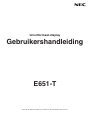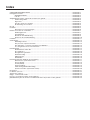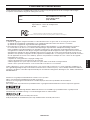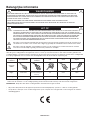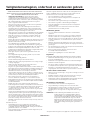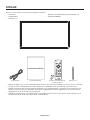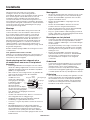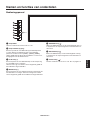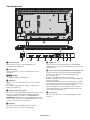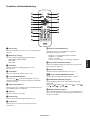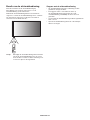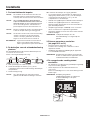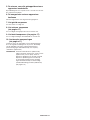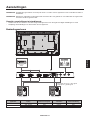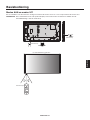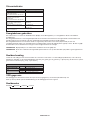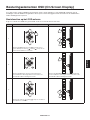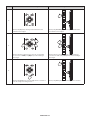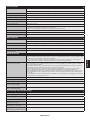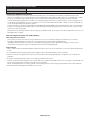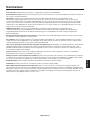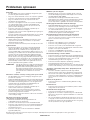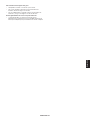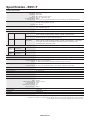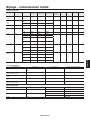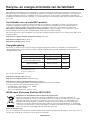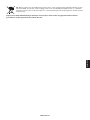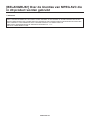NEC MultiSync E651-T de handleiding
- Categorie
- Tv's
- Type
- de handleiding

Gebruikershandleiding
E651-T
Grootformaat-display
U kunt de modelnaam vinden op het label aan de achterzijde van de monitor.

Index
CONFORMITEITSVERKLARING................................................................................................................. Nederlands-1
Belangrijke informatie ................................................................................................................................... Nederlands-2
WAARSCHUWING ......................................................................................................................... Nederlands-2
LET OP ........................................................................................................................................... Nederlands-2
Veiligheidsmaatregelen, onderhoud en aanbevolen gebruik ........................................................................ Nederlands-3
Aanbevolen gebruik ........................................................................................................................ Nederlands-3
Ergonomie ...................................................................................................................................... Nederlands-3
Het lcd-scherm schoonmaken ........................................................................................................ Nederlands-3
De behuizing schoonmaken ............................................................................................................ Nederlands-3
Inhoud .......................................................................................................................................................... Nederlands-4
Installatie ...................................................................................................................................................... Nederlands-5
Montageaccessoires bevestigen ..................................................................................................... Nederlands-6
Namen en functies van onderdelen .............................................................................................................. Nederlands-7
Bedieningspaneel ........................................................................................................................... Nederlands-7
Terminalpaneel ............................................................................................................................... Nederlands-8
Draadloze afstandsbediening ......................................................................................................... Nederlands-9
Bereik van de afstandsbediening .................................................................................................... Nederlands-10
Installatie ...................................................................................................................................................... Nederlands-11
Aansluitingen ................................................................................................................................................ Nederlands-13
Bedradingsschema ......................................................................................................................... Nederlands-13
Een personal computer aansluiten ................................................................................................. Nederlands-14
Een dvd-speler of computer aansluiten met HDMI Out .................................................................. Nederlands-14
Voor het gebruik van het aanraakscherm .......................................................................................Nederlands-14
Basisbediening ............................................................................................................................................. Nederlands-15
Modus AAN en modus UIT ............................................................................................................. Nederlands-15
Stroomindicator ............................................................................................................................... Nederlands-16
Energiebeheer gebruiken................................................................................................................ Nederlands-16
Beeldverhouding ............................................................................................................................. Nederlands-16
OSD-gegevens ............................................................................................................................... Nederlands-16
Beeldmodus .................................................................................................................................... Nederlands-16
Besturingselementen OSD (On Screen Display) .......................................................................................... Nederlands-17
Basisfuncties op het OSD-scherm .................................................................................................. Nederlands-17
Picture (Beeld) ................................................................................................................................ Nederlands-19
Sound (Geluid) ................................................................................................................................ Nederlands-19
Setup (Instelling) ............................................................................................................................. Nederlands-19
Initial Setting (Standaardinstelling) ................................................................................................. Nederlands-19
System Information (Systeeminformatie) ........................................................................................ Nederlands-20
Kenmerken ................................................................................................................................................... Nederlands-21
Problemen oplossen ..................................................................................................................................... Nederlands-22
Specificaties - E651-T .................................................................................................................................. Nederlands-24
Bijlage - ondersteunde media ....................................................................................................................... Nederlands-25
Recycle- en energie-informatie van de fabrikant .......................................................................................... Nederlands-26
[BELANGRIJK!] Over de licenties van MPEG AVC die in dit product worden gebruikt ................................ Nederlands-28

Nederlands-1
Nederlands
CONFORMITEITSVERKLARING
Dit apparaat voldoet aan deel 15 van de FCC-voorschriften. Het gebruik is onderworpen aan de volgende twee voorwaarden:
(1) het apparaat mag geen schadelijke radiostoring veroorzaken en (2) het apparaat moet alle ontvangen radiostoringen
accepteren, inclusief radiostoring die de werking kan verstoren.
Verantwoordelijke in de Verenigde Staten: NEC Display Solutions of America, Inc.
Adres: 500 Park Boulevard, Suite 1100
Itasca, Illinois 60143
Tel.nr.: (630) 467-3000
Type product: Beeldschermmonitor
Apparaatklasse: Klasse B, randapparatuur
Model: E651-T
Hierbij verklaren wij dat de hierboven vermelde apparatuur
voldoet aan de technische normen die zijn bepaald in de FCC-voorschriften.
FCC-informatie
1. Gebruik de opgegeven aangesloten kabels voor deze kleurenmonitor om geen radio- en tv-storing te veroorzaken.
(1) Gebruik de meegeleverde voedingskabel of een equivalente kabel die voldoet aan de FCC-voorschriften.
(2) Gebruik de meegeleverde, afgeschermde videosignaalkabel.
2. Deze apparatuur is getest en in overeenstemming bevonden met de beperkingen voor een digitaal apparaat van klasse
B, conform deel 15 van de FCC-voorschriften. Deze beperkingen zijn bedoeld om redelijke bescherming te bieden
tegen schadelijke storing bij installatie in een huiselijke omgeving. Door deze apparatuur wordt radiofrequentie-energie
voortgebracht en verbruikt, en kan dit type energie worden uitgestraald. Als de apparatuur niet volgens de instructies wordt
geïnstalleerd en gebruikt, kan deze schadelijke radiostoring veroorzaken. Er is echter geen garantie dat de storing niet zal
optreden in een specifieke configuratie. Als deze apparatuur schadelijke radio- of tv-storing veroorzaakt (u kunt dit controleren
door de apparatuur uit en weer in te schakelen), probeert u het probleem te verhelpen door een of meer van de volgende
maatregelen uit te voeren:
• Verplaats de ontvangstantenne of wijzig de richting ervan.
• Vergroot de afstand tussen het apparaat en de ontvanger.
• Sluit het apparaat aan op een stopcontact dat zich op een ander circuit dan de ontvanger bevindt.
• Neem contact op met de leverancier of een ervaren radio-/tv-technicus voor assistentie.
Indien nodig neemt u contact op met de leverancier of een ervaren radio-/tv-technicus voor extra suggesties. Raadpleeg ook
het volgende Engelstalige boekje van de Federal Communications Commission (FCC): “How to Identify and Resolve Radio-TV
Interference Problems”. U kunt dit boekje bestellen bij U.S. Government Printing Office, Washington, D.C., 20402, artikelnummer
004-000-00345-4.
Windows is een gedeponeerd handelsmerk van Microsoft Corporation.
NEC is een geregistreerd handelsmerk van NEC Corporation.
OmniColor is een geregistreerd handelsmerk van NEC Display Solutions Europe GmbH in de EU-landen en
Zwitserland.
Alle overige merk- en productnamen zijn handelsmerken of geregistreerde handelsmerken van hun respectieve eigenaren.
De termen HDMI en HDMI High-Definition Multimedia Interface en het HDMI-logo zijn handelsmerken of gedeponeerde
handelsmerken van HDMI Licensing, LLC in de Verenigde Staten en andere landen.
Geproduceerd onder licentie van Dolby Laboratories.
Dolby, Dolby Audio en het dubbel-D-symbool zijn handelsmerken van Dolby Laboratories.

Nederlands-2
Belangrijke informatie
STEL DEZE EENHEID NIET BLOOT AAN REGEN OF VOCHT, OM ZO DE KANS OP BRAND OF ELEKTRISCHE
SCHOKKEN TE VERMIJDEN. GEBRUIK DE GEPOLARISEERDE STEKKER VAN DEZE EENHEID NIET MET EEN
VERLENGSNOER OF CONTACTDOOS OF ANDERE STOPCONTACTEN TENZIJ U DE POLEN VOLLEDIG IN HET
CONTACTPUNT KUNT PLAATSEN.
OPEN DE BEHUIZING NIET. DEZE BEVAT ONDERDELEN DIE ONDER HOGE SPANNING STAAN.
HET ONDERHOUD MAG ALLEEN WORDEN UITGEVOERD DOOR BEVOEGDE EN HIERVOOR OPGELEIDE
ONDERHOUDSTECHNICI.
WAARSCHUWING
LET OP: CONTROLEER OF HET UITEINDE VAN DE VOEDINGSKABEL WEL DEGELIJK UIT HET STOPCONTACT IS
GEHAALD, OM DE KANS OP ELEKTRISCHE SCHOKKEN TE VERKLEINEN. HAAL HET UITEINDE VAN DE
VOEDINGSKABEL UIT HET STOPCONTACT VAN DE WISSELSTROOMBRON OM DE STROOMVOORZIENING
VOLLEDIG TE ONDERBREKEN. VERWIJDER DE AFDEKPLAAT NIET (OOK NIET AAN DE ACHTERZIJDE).
ER ZIJN GEEN INTERNE ONDERDELEN DIE DOOR DE GEBRUIKER KUNNEN WORDEN VERVANGEN
OF ONDERHOUDEN. HET ONDERHOUD MAG ALLEEN WORDEN UITGEVOERD DOOR BEVOEGDE EN
HIERVOOR OPGELEIDE ONDERHOUDSTECHNICI.
Dit symbool waarschuwt de gebruiker dat de eenheid een niet-geïsoleerde voltagebron bevat die sterk genoeg is
om elektrische schokken te veroorzaken. Het is bijgevolg gevaarlijk de onderdelen in deze eenheid aan te raken.
Dit symbool wijst de gebruiker op belangrijke informatie over de werking en het onderhoud van deze eenheid.
Lees deze informatie altijd zorgvuldig om eventuele problemen te vermijden.
LET OP
LET OP: Gebruik de voedingskabel die bij deze monitor is meegeleverd op basis van de specificaties in de onderstaande
tabel. Als geen voedingskabel is meegeleverd, neemt u contact op met uw leverancier. In alle andere situaties gebruikt u een
voedingskabel die overeenkomt met de spanning van de wisselstroombron waarop u het apparaat aansluit. Deze voedingskabel
moet zijn goedgekeurd en moet voldoen aan de veiligheidsnormen die in uw land van toepassing zijn.
Type
connector
Noord-Amerika
Europees
continent
V.K. China Japans
Vorm van
stekker
Regio
V.S./Canada
Europese Unie
(met uitzondering van
het V. K.)
V.K. China Japan
Voltage
120* 230 230 220 100
* Als u de monitor gebruikt met de geleverde wisselstroomvoeding van 125-240 V, dient u een voedingskabel te gebruiken die
voldoet aan de vereisten voor de voedingsspanning van de wisselstroombron waarop u de monitor hebt aangesloten.
OPMERKING: Dit product kan alleen worden gebruikt in het land waar het gekocht werd.
• Dit product dient primair als ITE-apparaat (Information Technical Equipment) op kantoor of thuis te worden gebruikt.
• Het product is ontworpen om te worden aangesloten op een computer en is niet gemaakt voor de weergave van televisie-
uitzendingsignalen.

Nederlands-3
Nederlands
VOOR EEN OPTIMAAL RESULTAAT BIJ DE INSTALLATIE EN HET
GEBRUIK VAN DE MULTI-FUNCTION-MONITOR IS HET BELANGRIJK
DAT U DE ONDERSTAANDE INSTRUCTIES VOLGT:
• OPEN NOOIT DE MONITOR. De monitor bevat geen interne
onderdelen die door de gebruiker kunnen worden vervangen of
onderhouden. Bovendien loopt u het risico op elektrische schokken of
andere gevaren wanneer u de monitor opent of de behuizing verwijdert.
Het onderhoud mag alleen worden uitgevoerd door bevoegde en
hiervoor opgeleide onderhoudstechnici.
• Mors geen vloeistoffen op het raster van de monitor en gebruik de
monitor niet in de buurt van water.
• Steek geen voorwerpen in de ventilatiegleuven. Deze kunnen in
aanraking komen met onderdelen die onder hoogspanning staan,
wat kan leiden tot elektrische schokken, brand, een defect van het
apparaat of ernstige verwondingen en zelfs de dood.
•
Plaats geen zware voorwerpen op de voedingskabel. Een beschadigde
voedingskabel kan elektrische schokken of brand tot gevolg hebben.
• Plaats dit toestel niet op een hellende of onstabiele ondergrond,
houder of tafel. De monitor zou dan kunnen vallen en zo ernstig
beschadigd raken.
• Monteer dit product niet gedurende langere tijd ondersteboven of met
de voorzijde omhoog of omlaag gericht, aangezien dit kan leiden tot
blijvende schade aan het scherm.
•
De voedingskabel die u gebruikt, moet zijn goedgekeurd en moet
voldoen aan de veiligheidsnormen die in uw land van toepassing zijn.
(In Europa is het gebruik van het type H05VV-F 3G 1 mm
2
aanbevolen.)
• Gebruikers in het Verenigd Koninkrijk dienen een door het BS
goedgekeurde voedingskabel met gietstekker en ingebouwde zwarte
zekering (13A) voor de monitor te gebruiken.
• Plaats geen objecten op de monitor en gebruik de monitor niet
buitenshuis.
• De voedingskabel mag niet gebogen, geknikt of op een andere
manier beschadigd zijn.
• Ga voorzichtig te werk bij glasbreuk.
• Dek de ventilatieopeningen van de monitor niet af.
• Gebruik de monitor niet bij hoge temperaturen of in vochtige, stofge
of vettige omgevingen.
• Raak de vloeibare kristallen niet aan ingeval de monitor
of het glas breekt en ga voorzichtig te werk.
•
Zorg voor een goede ventilatie rond de monitor, zodat de warmte goed
kan worden afgevoerd. Controleer altijd of de ventilatieopeningen vrij
zijn en plaats de monitor niet in de buurt van een radiator of andere
warmtebronnen. Plaats nooit voorwerpen op de monitor.
• U kunt het beste de monitor van de stroombron loskoppelen door de
stekker van de voedingskabel uit het stopcontact te nemen. Plaats de
monitor dicht bij een stopcontact dat makkelijk bereikbaar is.
• Ga voorzichtig te werk als u de monitor moet verplaatsen of
vervoeren. Bewaar de verpakking voor een eventueel transport.
• Reinig minimaal één keer per jaar de gaatjes aan de achterkant van
de behuizing om vuil en stof te verwijderen. Op die manier handhaaft
u de betrouwbaarheid.
• Gebruik de monitor niet in situaties waar de temperatuur of
luchtvochtigheid snel verandert en vermijd directe koude lucht uit een
aircosysteem, omdat dit de levensduur van de monitor kan verkorten
of condensatie kan veroorzaken. Als er condensatie optreedt,
ontkoppelt u de monitor en sluit u deze weer aan als er geen sprake
meer is van condensatie.
• Het glas van het aanraakscherm is geen veiligheidsglas en is niet
samengesteld uit meerdere lagen. Net als bij ander glas kan het glas
van het aanraakscherm in scherpe glassplinters uiteen breken indien
het verkeerd wordt behandeld, valt of anderszins wordt blootgesteld
aan een zware schok. Mocht het glas van het aanraakscherm breken,
wees dan voorzichtig om letsel te voorkomen.
• TIK NIET op de monitor met een hard of scherp voorwerp, zoals een
pen of potlood.
Aansluiten op een tv*
• Het distributiesysteem voor de kabel moet geaard zijn in
overeenstemming met ANSI/NFPA 70, de nationale elektrische
code (NEC), met name onderdeel 820.93, aarding van het buitenste
geleidende schild van een coaxkabel.
• De afscherming van de coaxkabel moet worden aangesloten op de
randaarde in de installatie.
Haal in de volgende situaties de stekker van de voedingskabel van de
monitor onmiddellijk uit het stopcontact en laat het onderhoud of de
reparatie uitvoeren door bevoegde onderhoudstechnici:
• Als de voedingskabel of stekker beschadigd is.
• Als u vloeistof op de monitor hebt gemorst of voorwerpen in de
monitor hebt laten vallen.
• Als de monitor is blootgesteld aan regen of insijpelend water.
• Als de monitor is gevallen of de behuizing beschadigd is.
• Indien beschadigingen zoals barsten optreden of het apparaat
ongewoon wankelt.
• Als de monitor niet correct functioneert hoewel u de normale
gebruiksinstructies in acht hebt genomen.
Aanbevolen gebruik
• Voor een optimaal resultaat laat u de monitor eerst 20 minuten
opwarmen.
• Ontspan uw ogen door af en toe naar een voorwerp te kijken dat
minstens 1,50 m. van u is verwijderd. Knipper vaak met de ogen.
• Plaats de monitor in een hoek van 90 graden ten opzichte van ramen
en andere lichtbronnen, om eventuele reflecties op het scherm te
voorkomen.
• Maak het oppervlak van de LCD-monitor schoon met een pluisvrije,
niet-schurende doek. Vermijd het gebruik van reinigingsvloeistoffen of
glasreinigers.
• Pas de helderheid, het contrast en de scherpte van het beeldscherm
aan om de leesbaarheid te vergroten.
• Geef nooit lange tijd vaste patronen op de monitor weer.
Zo vermijdt u dat het beeld inbrandt.
• Laat uw ogen regelmatig door een arts onderzoeken.
Ergonomie
De volgende aanbevelingen bieden maximale ergonomische resultaten:
• Gebruik de fabrieksinstellingen voor de grootte en positie van het
beeld, en standaardsignalen.
• Gebruik de vooraf ingestelde waarden voor de kleureninstellingen.
• Gebruik non-interlaced signalen.
• Kies bij een donkere achtergrond niet de primaire kleur blauw om zo
te vermijden dat u moeilijk leest en uw ogen sneller vermoeid raken.
• Geschikt voor entertainmentdoeleinden met gecontroleerd
omgevingslicht om storende reflecties op het scherm te voorkomen.
Het lcd-scherm schoonmaken
• Wanneer het lcd-scherm stofg is, veegt u het voorzichtig schoon met
een zachte doek.
•
Gebruik nooit harde voorwerpen om het lcd-scherm schoon te vegen.
• Druk niet te hard op het oppervlak van het lcd-scherm.
•
Gebruik geen vloeibare reinigingsmiddelen. Het oppervlak van het lcd-
scherm kan hierdoor worden aangetast of kan verkleuren.
De behuizing schoonmaken
• Schakel de stroom uit en maak de voedingskabel los
• Veeg de behuizing voorzichtig schoon met een zachte doek
• Om de behuizing te reinigen, maakt u een doek met een neutraal
reinigingsmiddel en wat water een beetje vochtig, veegt u de
behuizing schoon en veegt u met een droge doek alles vervolgens
droog.
OPMERKING: maak de behuizing daarom NIET schoon met een
product dat benzeen, verdunningsmiddel, alkalisch
reinigingsmiddel, een reinigingsproduct op basis van
alcohol, glasreinigingsmiddel, boenmiddel, glansmiddel,
zeeppoeder of insecticide bevat. Zorg ervoor dat de
behuizing niet gedurende lange tijd in contact komt met
rubber of vinyl. Deze vloeistoffen en stoffen kunnen ertoe
leiden dat de verflaag wordt aangetast, gaat barsten of
afschilfert.
Veiligheidsmaatregelen, onderhoud en aanbevolen gebruik
* Het product dat u hebt gekocht, is mogelijk niet voorzien van deze functie.

Nederlands-4
Inhoud
De doos* van uw nieuwe monitor bevat de volgende voorwerpen:
• Lcd-monitor
• Voedingskabel*
1
• Styluspen*
2
x 4
• Draadloze afstandsbediening en AAA-batterijen x 2
• Installatiehandleiding
InstallatiehandleidingVoedingskabel*
1
Installatiehandleiding
Draadloze afstandsbediening
en AAA-batterijen x 2
Styluspen*
2
x 4
* Bewaar de originele doos en het verpakkingsmateriaal zodat u de monitor later probleemloos kunt vervoeren of verzenden.
*
1
Het type en aantal voedingskabels dat wordt meegeleverd, is afhankelijk van de verzendlocatie van de lcd-monitor.
Wanneer meerdere kabels worden meegeleverd, gebruikt u een voedingskabel die overeenkomt met de spanning van de
wisselstroombron waarop u het apparaat aansluit. Deze voedingskabel moet zijn goedgekeurd en moet voldoen aan de
veiligheidsnormen die in uw land van toepassing zijn.
*
2
Gebruik de styluspen alleen voor bediening van het aanraakpaneel. Druk niet te hard op de punt van de styluspen. Als er
vreemd materiaal aan de punt van de pen kleeft, verwijder dit dan.

Nederlands-5
Nederlands
Dit apparaat kan niet zonder voet of een ander
montageaccessoire als steun worden gebruikt of
geïnstalleerd. We raden u aan de installatie te laten uitvoeren
door een bevoegd en ervaren NEC-technicus. Als u de
montageprocedures van NEC niet op de juiste manier
uitvoert, kan dit leiden tot schade aan de apparatuur of tot
persoonlijk letsel van de gebruiker of installateur. De garantie
van het product dekt geen schade die door onjuiste installatie
wordt veroorzaakt. Als u deze aanbevelingen niet opvolgt,
kan dit de garantie nietig maken.
Montage
Monteer de monitor NIET ZELF. Vraag uw leverancier dit
te doen. We raden u aan de installatie te laten uitvoeren
door een bevoegd en ervaren technicus. Controleer de
plaats waar de eenheid moet worden gemonteerd. Het
monteren van de eenheid aan een muur of plafond is voor
de verantwoordelijkheid van de klant. Niet alle muren of
plafonds kunnen het gewicht van de eenheid dragen. De
productgarantie geldt niet voor schade veroorzaakt door
onjuiste installatie of omvorming van de eenheid of door
natuurrampen. Als u deze aanbevelingen niet opvolgt, kan dit
de garantie nietig maken.
Blokkeer ventilatieopeningen NIET met montageaccessoires
of andere items.
Voor gekwalificeerde technici van NEC:
Gebruik voor een veilige installatie twee of meer beugels om
de eenheid te monteren. Bevestig de eenheid op minstens
twee punten op de montageplek.
Houd rekening met het volgende als u
de eenheid aan een muur of het plafond
bevestigt
• Indien u gebruikmaakt van montageaccessoires anders
dan de door NEC goedgekeurde accessoires, moeten de
gebruikte materialen voldoen aan de VESA-compatibele
(FDMIv1) montagemethode.
• NEC raadt u aan een montage-interface te gebruiken die
voldoet aan de UL1678-norm in Noord-Amerika.
• NEC raadt u ten zeerste
aan M6-schroeven
(10-12 mm + dikte beugel
en borgringen in de lengte)
te gebruiken. Indien u
schroeven gebruikt
die langer zijn dan
10-12 mm, moet u de diepte
van het schroefgat controleren.
(Aanbevolen bevestigingsdruk:
470 - 635N•cm). Het beugelgat moet kleiner
zijn dan ϕ 8,5 mm.
• Voordat u de eenheid monteert, dient u te controleren of
de montageplek sterk en veilig genoeg is.
• Raadpleeg de bij de montageonderdelen geleverde
handleiding voor gedetailleerde informatie.
• Controleer of er geen vrije ruimte is tussen de monitor en
de beugel.
• Bij langdurig gebruik in een videowandconguratie
kunnen de beeldschermen enigszins uitzetten vanwege
de veranderingen in temperatuur. Daarom wordt het
aanbevolen om een opening van meer dan 1 millimeter
te houden tussen de naast elkaar gelegen hoeken van de
beeldschermen.
Installatie
Montageplek
• De muur en het plafond moeten sterk genoeg zijn om de
monitor en de montageaccessoires te kunnen dragen.
• Monteer de eenheid NIET op plaatsen waar een deur
tegen de eenheid kan stoten.
• Monteer de eenheid NIET in omgevingen met veel
trillingen en stof.
• Monteer de eenheid NIET in de buurt van waar de
hoofdstroomtoevoer het gebouw binnenkomt.
• Plaats de eenheid niet waar mensen deze gemakkelijk
kunnen vastpakken en eraan gaan hangen.
• Zorg voor goede ventilatie of klimaatregeling rondom de
monitor, zodat de door de eenheid gegenereerde warmte
gemakkelijk kan worden afgevoerd.
Bevestigen aan het plafond
• Controleer of het plafond sterk genoeg is om het gewicht
van de eenheid en de montageonderdelen te kunnen
dragen, ook tijdens aardbevingen, onverwachte trillingen
en externe druk.
• Zorg dat de eenheid op een stevige constructie aan het
plafond is gemonteerd, bijvoorbeeld aan een steunbalk.
Bevestig de monitor met gebruik van de bout, borgring,
sluitring en moer.
• Monteer de eenheid NIET op plaatsen waar geen
ondersteunende interne constructie is. Gebruik GEEN
houtschroeven of verankeringsschroeven. Monteer
de eenheid NIET aan sierlijsten of aan hangende
constructies.
Onderhoud
• Controleer de montageonderdelen op losse schroeven,
gaten, vervormingen of andere problemen die kunnen
optreden. Neem contact op met gekwalificeerd
servicepersoneel als u een probleem hebt ontdekt.
• Controleer de montageplek regelmatig op beschadigingen
of zwakke punten die in de loop der tijd kunnen ontstaan.
Oriëntering
• Als u het scherm in de staande positie gebruikt, moet de
monitor tegen de klok in worden gedraaid, zodanig dat
de rechterkant naar boven wordt verplaatst. Daardoor is
er ruimte voor voldoende ventilatie, wat de levensduur
van de monitor verlengt. Een slechte ventilatie kan de
levensduur van de monitor verkorten.
Schroef
Eenheid
10-12 mm
Dikte van
beugel en
borgringen
minder dan
8,5 mm ϕ
Geen
ruimte
Borgringen
Montagebeugel
Geen draad
4,5 mm

Nederlands-6
Montageaccessoires bevestigen
De monitor is ontworpen voor gebruik met het VESA-
montagesysteem.
1. Montageaccessoires bevestigen
Let erop dat u de monitor niet omstoot bij het bevestigen van
de accessoires.
VESA-montage-
interface (M6)
Montageaccessoires kunnen worden bevestigd wanneer
de monitor met de voorzijde omlaag is neergelegd. Leg het
beschermende vel op tafel onder de lcd-monitor zodat er
geen krassen op het scherm komen. Het beschermende
vel is het vel waarmee de lcd-monitor in de oorspronkelijke
verpakking was ingepakt. Zorg ervoor dat er niets op tafel ligt
wat de monitor kan beschadigen.
Indien u gebruikmaakt van montageaccessoires anders dan
de door NEC ondersteunde en goedgekeurde accessoires,
moeten de gebruikte materialen voldoen aan de VESA-
compatibele montagemethode.
OPMERKING: • Laat de monitor niet meer dan een uur met
de voorzijde omhoog of omlaag gericht
staan omdat dit een negatief effect op
de prestaties van het beeldscherm kan
hebben.
• Zorg ervoor dat de monitor op een vlakke
ondergrond met genoeg ruimte staat
voordat u de monitor gaat installeren.
2. Ventilatievereisten
Wanneer u de monitor in een afgesloten ruimte of nis
plaatst, moet u voldoende ruimte tussen de monitor en de
omringende voorwerpen overlaten zodat de warmte kan
worden afgevoerd, zoals hieronder wordt weergegeven.
Zorg voor goede ventilatie of klimaatregeling rondom de
monitor, zodat de door de eenheid gegenereerde warmte
gemakkelijk kan worden afgevoerd. Dit geldt met name als u
monitors met meerdere schermen gebruikt.
OPMERKING: De geluidskwaliteit van de interne
luidsprekers varieert naar gelang de
akoestiek van de kamer.

Nederlands-7
Nederlands
Namen en functies van onderdelen
Bedieningspaneel
1
2
3
4
5
6
7
A Knop MENU
Hiermee schakelt u de menumodus in of uit.
B Knop-SOURCE (Ingang)
Deze knop werkt als een INPUT-knop (Instellen/Speciek
zoomen) binnen het OSD-menu (On Screen Display).
(Hiermee schakelt u tussen [HDMI1], [HDMI2], [HDMI3],
[VGA], [USB]). Dit zijn alleen de beschikbare soorten invoer,
weergegeven met de fabrieksnamen.
C PLUS-knop (+)
Deze knop werkt als een RECHTS-knop om de aanpassing
met het OSD-menu te verhogen.
Hiermee verhoogt u het niveau van het uitgaande geluid als
het OSD-menu uitgeschakeld is.
D MINUS-knop (-)
Deze knop werkt als een LINKS-knop om de aanpassing met
het OSD-menu te verlagen.
Hiermee verlaagt u het niveau
van het uitgaande geluid als het OSD-menu uitgeschakeld is.
E OMHOOG-knop ( )
Werkt als OMHOOG-knop om de markeringsbalk omhoog
te verplaatsen om aanpassingsitems in het OSD-menu te
selecteren.
F OMLAAG-knop ( )
Werkt als OMLAAG-knop om de markeringsbalk omlaag
te verplaatsen om aanpassingsitems in het OSD-menu te
selecteren.
G Aan/uit-knop ( )
Hiermee schakelt u de stroom in of uit. Zie ook pagina 15.

Nederlands-8
Terminalpaneel
Audio Out
32 4
8 9
11
10
5
6
7
1
2
HDMI1 HDMI2 HDMI3
USB
D-sub
Audio In
A AC IN-connector
Deze connector zorgt voor de verbinding met de
meegeleverde voedingskabel.
B Aan/uit-knop
Aan/uit-schakelaar voor het in- en uitschakelen van de
netvoeding.
345 HDMI IN
Voor digitale HDMI-ingangssignalen.
6 USB-poort
USB-poort voor een mobiel medium (inclusief een USB-
geheugen).
Voor ondersteunde media, zie “Bijlage - Ondersteunde
media”. (Zie pagina 25.)
G VGA IN (15-pins mini D-Sub)
Voor de invoer van analoge RGB-signalen van een personal
computer of andere RGB-apparatuur. Deze ingang kan
worden gebruikt met een RGB- of COMPONENT-bron.
OPMERKING: gebruik een geschikte signaalkabel wanneer
u deze connector gebruikt voor COMPONENT. Neem contact
op met uw leverancier als u vragen hebt.
8 AUDIO IN
Voor de invoer van het geluidssignaal van externe
apparatuur, zoals een computer of dvd-speler.
I AUDIO UIT
Voor de uitvoer van het geluidssignaal van de AUDIO IN,
HDMI-connector naar een extern apparaat (stereo-ontvanger,
versterker, enz.).
Sensor voor de afstandsbediening en stroomindicator
Hiermee ontvangt u het signaal van de afstandsbediening
(wanneer u de draadloze afstandsbediening gebruikt).
Zie ook pagina 10.
Brandt groen wanneer de lcd-monitor actief is.
Brandt rood als de lcd-monitor zich in de stand POWER OFF
(Stroom uit) bevindt.
Brandt geel wanneer de monitor zich in de stand Power Save
(Stroom besparen) bevindt. Het lampje knippert afwisselend
groen en geel wanneer in de stand Power Standby
(Stroom stand-by) de functie “Scheduler” (Tijdschema) is
ingeschakeld. Wanneer een onderdeel van de monitor niet
werkt, knippert het lampje rood.
K Servicepoort
Deze sleuf is bestemd voor toekomstige upgrades van de
software.

Nederlands-9
Nederlands
Draadloze afstandsbediening
A Aan/uit-knop
Hiermee schakelt u de stroom in of zet u het apparaat op
stand-by.
B INPUT-knop (Ingang)
Hiermee wordt het ingangssignaal geselecteerd.
HDMI: HDMI, HDMI2, HDMI3
VGA: VGA
USB: USB
C Knop INFO
Hiermee schakelt u de OSD-gegevens in of uit.
Zie pagina 16.
D Knop MENU
Hiermee schakelt u de menumodus in of uit.
E Knop OMHOOG/OMLAAG
Werkt als knop
om de markeringsbalk omhoog of
omlaag te verplaatsen om aanpassingsitems in het OSD-
menu te selecteren.
F Knop LINKS / RECHTS
Hiermee verhoogt of verlaagt u het aanpassingsniveau van
de instellingen in het schermmenu.
G Knop OK
Hiermee selecteert u een optie.
8 ADJUST-knop
Past automatisch de VGA-ingangssignalen aan.
I Knop BACK
Hiermee keert u terug naar het vorige menu in het
schermmenu.
Knop PICTURE (Beeldmodus)
Hiermee selecteert u een beeldmodus: [Dynamic],
[Standard], [Cinema], [Custom].
Dynamic: voor bewegende beelden zoals dvd.
Standard: voor beelden.
Cinema: voor films.
Custom: activeer functie voor automatisch dimmen.
K Knop ASPECT (Beeldverhouding)
Selecteert beeldverhouding: [4:3], [16:9], [Zoom], [Cinema],
[Dot by Dot]. Zie pagina 16.
Knop MUTE (Dempen)
Hiermee schakelt u de dempingsfunctie in of uit.
MN Knop VOLUME OMHOOG/OMLAAG
Hiermee zet u het uitgaande geluid harder of zachter.
O AUDIO/VIDEO CONTROL-knoppen
Bieden bedieningsfuncties als een mediabestand wordt
afgespeeld.
Snel terug (
), afspelen ( ), snel vooruit ( ), vorige ( ),
stop ( ), pauze ( ), volgende ( ).
P MEDIA CONTROL-knoppen
Geven de bedieningsfuncties weer voor een bepaald menu.
De functie van elke knop wordt weergegeven in de kleur van
de knop op de OSD.
9
13
14
10
11
12
15
16
1
2
3
4
6
5
5
7
6
8

Nederlands-10
Bereik van de afstandsbediening
Richt de bovenkant van de afstandsbediening bij
het indrukken van een knop op de sensor voor de
afstandsbediening op de LCD-monitor.
Gebruikt de afstandsbediening binnen een afstand van
ongeveer 7 m vanaf de afstandsbedieningssensor of binnen
een afstand van ongeveer 3,5 m bij een horizontale en
verticale hoek van minder dan 30°.
Let op: Belangrijk: de afstandsbediening werkt misschien
niet als de afstandsbedieningssensor in contact
komt met direct zonlicht of sterke verlichting of als
er zich een object in de weg bevindt.
Omgaan met de afstandsbediening
• De afstandsbediening mag niet onderhevig worden
gesteld aan hevige schokken.
• Er mag geen water of een andere vloeistof op
de afstandsbediening terechtkomen. Droog de
afstandsbediening onmiddellijk als deze toch nat is
geworden.
• Voorkom dat de afstandsbediening wordt blootgesteld aan
hitte of stoom.
• Open de afstandsbediening alleen als u de batterijen
dient te vervangen.

Nederlands-11
Nederlands
1. De installatielocatie bepalen
LET OP:
De installatie van de lcd-monitor moet door een
bevoegde technicus worden uitgevoerd. Neem
contact op met uw leverancier voor meer informatie.
LET OP:
DE LCD-MONITOR MOET DOOR MINIMAAL
TWEE PERSONEN WORDEN VERPLAATST OF
GEÏNSTALLEERD. Als deze veiligheidsmaatregel
niet in acht wordt genomen, kan dit leiden tot
persoonlijk letsel wanneer de LCD-monitor valt.
LET OP:
Monteer of gebruik de monitor niet ondersteboven
of met de voorzijde omhoog of omlaag gericht.
LET OP:
Als de LCD oververhit raakt, zal de waarschuwing
“Caution” verschijnen. Als de waarschuwing
“Caution” verschijnt, gebruik dan de LCD niet
langer en zet de stroom naar het scherm uit.
BELANGRIJK!
Leg het beschermende vel waarin de lcd-
monitor was ingepakt onder de monitor,
zodat er geen krassen op het scherm komen.
2. De batterijen voor de afstandsbediening
plaatsen
De afstandsbediening wordt met twee AAA-batterijen van
1,5 Volt van stroom voorzien.
Plaats of vervang de batterijen als volgt:
A. Druk op het klepje en schuif het open.
B. Plaats de batterijen. De tekens (+) en (-) in het
compartiment geven aan in welke richting u de batterijen
moet plaatsen.
C. Plaats het klepje terug.
LET OP: Als u de batterijen niet op de juiste manier
gebruikt, kan dit leiden tot lekkages of barsten.
NEC raadt aan de batterijen als volgt te gebruiken:
• Let er bij het plaatsen van batterijen van AAA-formaat
altijd goed op dat de tekens (+) en (-) van de batterijen
overeenkomen met de tekens (+) en (-) van het
compartiment voor de batterijen.
• Gebruik niet tegelijkertijd verschillende merken batterijen.
• Gebruik niet tegelijkertijd nieuwe en oude batterijen.
Daardoor krijgen de batterijen een kortere levensduur of
gaan de batterijen lekken.
• Verwijder lege batterijen onmiddellijk om te voorkomen
dat er accuzuur in het compartiment gaat lekken.
• Raak geen uitgelekt accuzuur aan. Deze vloeistof kan de
huid beschadigen.
OPMERKING: verwijder de batterijen als u de
afstandsbediening voor langere tijd niet
gebruikt.
3. Externe apparatuur aansluiten
(zie pagina 13 en 14)
• Bescherm externe apparatuur door de
hoofdstroomvoorziening uit te schakelen voordat u
apparatuur aansluit.
• Raadpleeg de gebruikershandleiding bij de apparatuur
voor aanvullende informatie.
OPMERKING: Verwijder/sluit geen kabels aan terwijl u de
monitor of andere externe apparaten aanzet
omdat dit kan leiden tot beeldverlies.
4. De meegeleverde voedingskabel
aansluiten
• De apparatuur moet dicht bij een gemakkelijk toegankelijk
stopcontact worden geplaatst.
• Steek de pennen van de stekker helemaal in het
stopcontact.
Een losse verbinding kan voor een verslechtering van het
beeld zorgen.
OPMERKING: Raadpleeg het gedeelte
“Veiligheidsmaatregelen en onderhoud”
in deze handleiding voor de juiste
voedingskabel.
Installatie

Nederlands-12
5. De stroom voor alle gekoppelde externe
apparaten inschakelen
Bij verbinding met een computer moet u eerst de stroom naar
de computer inschakelen.
6. De aangesloten externe apparatuur
bedienen
Geef het signaal weer van de gewenste ingangsbron.
7. Het geluid aanpassen
Pas het volume zo nodig aan.
8. Het scherm aanpassen
(zie pagina 17)
Pas zonodig de weergavepositie van het scherm aan.
9. Het beeld aanpassen (zie pagina 17)
Pas zo nodig instellingen als helderheid en contrast aan.
10. Aanbevolen aanpassingen
(zie pagina 17)
U kunt het risico van “inbranden” van het beeld beperken
door de volgende instellingen aan te passen, afhankelijk
van de gebruikte toepassing: “Anti-Image Retention”
(Bescherming tegen inbranden beeld), “Clock” (Klok),
“Scheduler” (Tijdschema).
OPMERKING: U kunt de “OSD Rotation” (OSD-rotatie),
“Menu Language” (Taal menu), “Time Format”
(Tijdsformaat), “Clock” (Klok), “Remote
Operation” (Bediening op afstand), “Keypad
Operation” (Bediening met toetsenbord)
en “Anti-Image Retention (Bescherming
tegen inbranden beeld)” in “Initial setting”
(Standaardinstelling) instellen (OSD-menu).
(Zie pagina 19.)

Nederlands-13
Nederlands
Aansluitingen
OPMERKING: Verwijder/sluit geen kabels aan terwijl u de monitor of andere externe apparaten aanzet omdat dit kan leiden tot
beeldverlies.
OPMERKING: Gebruik een audiokabel zonder ingebouwde weerstand. Door het gebruik van een audiokabel met ingebouwde
weerstand. wordt het geluid zachter.
Voordat u aansluitingen tot stand brengt:
* Schakel eerst de stroomtoevoer naar alle aangesloten apparatuur uit en breng de benodigde verbindingen tot stand.
* Raadpleeg de handleidingen van de betrokken externe apparaten.
Bedradingsschema
HDMI1 HDMI2 HDMI3
USB
D-sub
Audio In
Audio Out
Ononderbroken lijnen = videosignaal
Stippellijnen = geluidssignaal
Stereoversterker
Computer (digitaal) Computer (analoog)
Dvd-speler
(HDMI)
Aangesloten
apparatuur
Ingang Naam invoersignaal
Audioingang
aansluiten
Invoerknop op
afstandsbediening
AV HDMI HDMI HDMI HDMI
PC
VGA (D-SUB) VGA LINE IN VGA
HDMI HDMI HDMI HDMI

Nederlands-14
Een personal computer aansluiten
Als u uw computer aansluit op de LCD-monitor, kunt u het beeld van de computer weergeven.
Sommige videokaarten met een pixelsnelheid hoger dan 162 MHz geven het beeld mogelijk niet correct weer.
U kunt zorgen voor een correcte weergave op uw LCD-monitor door de fabriekswaarden van de signaaltiming automatisch aan
te passen.
<Standaard fabriekswaarden signaaltiming>
Resolutie
Scanfrequentie Opmerkingen
Horizontaal Verticaal
640 x 480 31,5 kHz 60 Hz
800 x 600 37,9 kHz 60 Hz
1024 x 768 48,4 kHz 60 Hz
1280 x 768 48 kHz 60 Hz
1360 x 768 48 kHz 60 Hz
1280 x 1024 64 kHz 60 Hz
1600 x 1200 75 kHz 60 Hz Gecomprimeerde afbeelding
1920 x 1080 67,5 kHz 60 Hz Aanbevolen resolutie
• Als u werkt met een Macintosh-apparaat, stelt u op uw PowerBook “Mirroring” (Spiegelen) in op Uit.
Raadpleeg de handleiding voor de Macintosh voor meer informatie over de vereisten met betrekking tot de video-uitvoer en
de eventuele speciale identificatie of configuratie die nodig zijn voor het beeld van de monitor en de monitor zelf.
Een dvd-speler of computer aansluiten met HDMI Out
• Voor audio invoer selecteer in het geluidsmenu [Line In/HDMI1], [Line In/HDMI2] of [Line In/HDMI3] voor de bron van de
audio (OSD-menu).
• Gebruik een HDMI-kabel met het HDMI-logo.
• Het kan even duren voordat het signaal wordt weergegeven.
• Sommige videokaarten of stuurprogramma's geven het beeld mogelijk niet correct weer.
• Het beeld wordt wellicht niet op het volledige scherm met een resolutie van 1920 x 1080 weergegeven en kan verkleind zijn.
Controleer in dit geval de instelling van de videokaart van de PC.
Voor het gebruik van het aanraakscherm
1. Zet de monitor uit.
2. Installeer de apparatuur.*
1
• Sluit de connector van het type A aan op de poort
(downstream) van de externe computer (Illustratie 1).
3. Schakel het scherm in.
*1: Neem contact op met uw NEC-klantendienst voor
uitvoerigere informatie.
Monitorinstelling
Selecteer het ingangssignaal.
• selecteer het invoersignaal dat wordt afgegeven door de
USB-connector die op de pc is aangesloten.
A Type
Computer
Illustratie 1
A: Sensor
Type A
Computer

Nederlands-15
Nederlands
Basisbediening
Modus AAN en modus UIT
De stroomindicator van de lcd-monitor wordt groen wanneer de monitor aan is en rood of oranje wanneer de monitor uit is.
OPMERKING: de hoofdschakelaar moet in de positie ON (Aan) staan om de monitor te kunnen inschakelen met de
afstandsbediening of met de aan/uit-knop.
ONOFF
Aan/uit-knop
Aan/uit-knop
Aan/uit-knop
De afstandsbediening gebruiken

Nederlands-16
Stroomindicator
Modus Statuslampje
Ingeschakeld Groen*
1
“AUTO STANDBY” voor Uitschakelen
en Energiebesparing
Stroomverbruik minder dan 0,5 W*
1
*
2
Rood
Modus Power Save (Stroom
besparen) op “Power Save”
(Spaarstand)
Stroomverbruik minder dan 0,5 W*
1
*
2
Geel
Power Standby (Stroom stand-by)
als “Scheduler” (Tijdschema) is
ingeschakeld
Groen en geel afwisselend
knipperend
Diagnose (storing gesignaleerd) Rood knipperend
(zie Problemen oplossen
op pagina 22)
*1 Zonder enige optie, met fabrieksinstellingen.
*2 Alleen voor VGA-invoer.
Energiebeheer gebruiken
De LCD-monitor is voorzien van de DPM-functie (Display Power Management) voor energiebeheer die door de VESA is
goedgekeurd.
De energiebeheerfunctie is een energiebesparende functie waarmee automatisch het energieverbruik van het beeld wordt
gereduceerd als het toetsenbord of de muis gedurende een bepaalde periode niet wordt gebruikt.
De energiebeheerfunctie van uw nieuwe monitor is ingesteld op de modus “Power Save” (Spaarstand). Zo kan een
energiebesparende modus van uw beeldscherm in werking treden wanneer No Signal (Geen signaal) actief is. Dit kan mogelijk
de levensduur van het beeldscherm verhogen en het energieverbruik ervan verlagen.
OPMERKING: Bij bepaalde pc's en videokaarten werkt deze functie mogelijk niet.
OPMERKING: De monitor schakelt na de ingestelde tijd automatisch over op de modus OFF (Uit) nadat er geen signaal meer
is.
Beeldverhouding
U kunt de verhouding van het scherm instellen door een item te selecteren voor Verhoudingen (OSD-menu) of door de Knop
ASPECT te gebruiken op de afstandsbediening. Selecteer [4:3], [16:9], [Zoom], [Cinema], of [Dot by Dot]. Als Overscan op Uit is
gezet, kunt u selecteren [4:3], [16:9], of [Dot by Dot].
Verhoudingen-menu
Invoerbron Overscan Verhoudingen
HDMI1/HDMI2/HDMI3
PC
Uit 4:3, 16:9, Dot by Dot
Automatisch 4:3, 16:9, Zoom, Cinema, Dot by Dot
Media video
Uit 4:3, 16:9, Dot by Dot
Automatisch 4:3, 16:9, Zoom, Dot by Dot
OSD-gegevens
De OSD-gegevens bevatten informatie als: Input Source (Ingangsbron), Picture Size (Beeldformaat) enz.
Druk op de knop INFO op de afstandsbediening om de OSD-gegevens weer te geven.
Beeldmodus
Standard Dynamic Cinema Custom

Nederlands-17
Nederlands
Besturingselementen OSD (On Screen Display)
Voor deze monitor wordt een OSD-functie (weergave op het scherm) gebruikt voor het gemakkelijk aanpassen van de
instellingen. U kunt de OSD-functie gebruiken om het op het scherm weergegeven menu te besturen en de helderheid en
andere instellingen aan te passen.
Basisfuncties op het OSD-scherm
Zorg ervoor dat de stroomindicator groen brandt en de stroom naar de monitor aan staat.
Stap Draadloze afstandsbediening Bediening toetsenbord
1
Druk op de [MENU]-knop om het OSD-scherm weer te
geven. Druk op de omhoog (
)/omlaag ( ) -knop om een
item in het hoofdmenu te selecteren.
2
Druk op de [OK]-knop om het geselecteerde item in
het hoofdmenu te bevestigen. Het bovenste item in het
betreffende submenu wordt geselecteerd.
Druk op de [SOURCE]-knop om het geselecteerde item
in het hoofdmenu te bevestigen. Het bovenste item in het
betreffende submenu wordt geselecteerd.
3
Druk op de omhoog ( )/omlaag ( ) -knop om een item in
het submenu te selecteren.

Nederlands-18
Stap Draadloze afstandsbediening Bediening toetsenbord
4
Druk op de [OK]-knop om het geselecteerde item in het
submenu te bevestigen.
Druk op de [SOURCE]-knop om het geselecteerde item in
het submenu te bevestigen.
5
Druk op de linker ( )/rechter ( ) -knop om een instelling
te selecteren en druk op de [OK]-knop om de instelling te
bevestigen.
Druk op de plus (+)/minus (-) -knop om een instelling te
selecteren en druk op de [MENU]-knop om de instelling te
bevestigen.
6
Druk op de [BACK]-knop om het huidige menu te verlaten en
naar het vorige menu terug te keren.
Druk op de [MENU]-knop om het huidige menu te verlaten.

Nederlands-19
Nederlands
Picture (Beeld)
Picture Mode (Beeldfunctie) Selecteer [Dynamic] (Dynamisch), [Cinema] (Bioscoop), [Custom] (Aangepast), of [Standard] (Standaard).
Aanpassen van contrast, helderheid, scherpte, tint en kleur.
Backlight (Achtergrondverlichting) Aanpassen van de instelling van de achtergrondverlichting.
Color Temperature (Kleurtemperatuur) Aanpassen kleurtemperatuur en versterking.
Gamma (Gamma) Selecteer een gamma-instelling.
Noise Reduction (Ruisonderdrukking) Aanpassen van ruisonderdrukking.
Adaptive Contrast (Contrast) Selecteer Aan of Uit voor adaptief contrast.
Over Scan (Overscan) Aanpassen overscan.
Aspect Ratio (Verhoudingen) Aanpassen verhoudingen.
• Selecteer [4:3], [16:9], [Zoom], [Cinema], of [Dot by Dot].
Als Overscan op Uit is gezet, kunt u selecteren [4:3], [16:9], of [Dot by Dot].
Color Range (Kleurbereik) Aanpassen kleurbereik of instellen op automatisch.
VGA setting (VGA-instelling) Aanpassen H-positie, V-positie, klok en fase.
Reset Picture Setting (Beeldinstelling) Reset de instellingen in het beeldmenu terug naar de fabrieksinstellingen.
Sound (Geluid)
Sound Mode (Geluidsfunctie) Selecteer [Standard] (Standaard), [Dynamic] (Dynamisch), of [Custom] (Aangepast).
Aanpassen hoge tonen, bassen en balans.
Surround Sound (Surround-geluid) Selecteer Aan of Uit voor surround-geluid.
Speaker (Luidspreker) Selecteer [Internal] of [External].
Audio Source (Audiobron) Selecteer [Line In/HDMI1], [Line In/HDMI2], [Line In/HDMI3], of [Line].
Reset Sound Setting
(Geluidsinstelling)
Reset de instellingen in het geluidmenu terug naar de fabrieksinstellingen.
Setup (Instelling)
Scheduler (Tijdschema) • Verander de instelling van het tijdschema.
• Met de schemafunctie kunt u instellen dat het scherm op verschillende tijden wordt in- en uitgeschakeld. U kunt
maximaal zeven verschillende schema’s programmeren.
• Als schema’s elkaar overlappen, krijgt het schema met het hoogste getal voorrang op het schema met het
laagste getal. Schema nummer 7 heeft bijvoorbeeld prioriteit boven schema nummer 1.
Signal Check Priority
(Controle prioriteit signaal)
• Stel [Priority1] in op [Priority5] ([Priority1]: hoogste prioriteit) als de prioriteit van elk signaal. Als het huidige
bronsignaal verloren is gegaan, probeert het scherm een nieuwe signaalbron te vinden volgens de instelling
van controle prioriteit signaal.
• Als [Signal Check Priority] is ingeschakeld, probeert het scherm bij inschakeling van de stroom een geldige
signaalbron te vinden volgens de instelling van controle prioriteit signaal.
• Als de signaalbron waarvoor [Priority 1] is ingesteld niet gevonden wordt, controleert het scherm andere
bronnen op volgorde van prioriteit en schakelt naar de beschikbare bron met de hoogste prioriteit.
• Als de signaalbron met de hoogste prioriteit is hersteld, schakelt het scherm automatisch weer naar die bron.
• Als [Signal Check Priority] is uitgeschakeld, gebruikt het scherm de laatst gebruikte bron bij inschakeling van
de stroom.
• Als [Signal Check Priority] is ingeschakeld en de signaalbron is USB, dan wordt de USB-gegevens automatisch
afgespeeld bij inschakeling van de stroom.
CEC Control (CEC-bediening) Selecteer Aan of Uit voor CEC-bediening.
Sleep Timer (Slaaptimer) Verander de instelling van de slaaptimer of zet de slaaptimer Uit.
Power Save (Spaarstand) Verander de instelling van de spaarstand of zet de spaarstand-functie Uit.
Software Update (USB)
(Software-update (USB))
Update software via de USB-poort.
Reset Default
(Reset standaardinstelling)
Reset de instellingen in het instellingsmenu terug naar de fabrieksinstellingen.
Initial Setting (Standaardinstelling)
OSD Rotation (OSD-rotatie) Selecteer [Landscape] of [Portrait] als de oriëntatie van de OSD.
Menu Language (Taal menu) Verander de gebruikte taal voor het OSD-menu.
Time Format (Tijdsformaat) Selecteer [12 Hour] of [24 Hour].
Clock (Klok) Stel de tijd en datum in.
Remote Operation
(Bediening op afstand)
Schakel bediening op afstand in of uit.
Keypad Operation
(Bediening met toetsenbord)
Schakel bediening toetsenbord in of uit.
Anti-Image Retention
(Bescherming tegen inbranden beeld)
Selecteer [Picture shift] of [White pixel] of zet de bescherming tegen inbranden van het beeld Uit.

Nederlands-20
System Information (Systeeminformatie)
Model Name (Modelnaam) Geeft de naam van het scherm weer.
SW Version (Softwareversie) Geeft de versie van de huidige software van het scherm weer.
OPMERKING: INBRANDEN VAN BEELD
Bij de lcd-technologie kan een fenomeen optreden dat bekend staat als een “inbranding”. Van inbranding of ingebrand beeld is sprake
wanneer een “schaduw” van een vorig beeld op het scherm zichtbaar blijft. In tegenstelling tot CRT-monitoren is een inbranding op een LCD-
monitor niet van blijvende aard, maar de weergave van niet-veranderende beelden gedurende langere tijd moet worden vermeden.
U maakt de inbranding ongedaan door de monitor net zo lang uitgeschakeld te laten als het vorige beeld op het scherm is weergegeven. Als
een beeld bijvoorbeeld gedurende één uur is weergegeven en het echobeeld van dat beeld achterblijft, schakelt u de monitor gedurende één
uur uit om het ingebrande beeld ongedaan te maken.
zoals bij alle andere persoonlijke weergaveapparaten raadt NEC DISPLAY SOLUTIONS u aan regelmatig gebruik te maken van bewegende
beelden en een bewegende “Anti-Image Retention” (Bescherming tegen inbranden beeld) wanneer het scherm inactief is of de monitor uit te
schakelen als u deze niet gebruikt.
Gebruik de functies “Anti-Image Retention” (Bescherming tegen inbranden beeld), “Clock” (Klok) en “Scheduler” (Tijdschema) om het risico op
inbranding verder te verlagen.
Voor een lange levensduur van Public Display
Inbranding in het lcd-scherm
Als het lcd-scherm enkele uren achtereen is ingeschakeld, kan een spoor van elektrische lading op de elektroden in het lcd-scherm
achterblijven. Mogelijk blijft dan de weergave van een vorig beeld op het scherm zichtbaar. (Ingebrand beeld)
Ingebrand beeld is niet permanent, maar wanneer stilstaande beelden gedurende langere tijd worden weergegeven, kunnen ionische
onzuiverheden zich permanent langs het weergegeven beeld verzamelen. (Inbranding beeld)
Aanbevelingen
Om te voorkomen dat het beeld raakt ingebrand en dat de levensduur van het lcd-scherm wordt verkort, neemt u de volgende aanbevelingen
in acht.
1. Een stilstaand beeld mag niet langere tijd worden weergegeven. Wissel stilstaande beelden met korte intervallen.
2. Wanneer u de monitor niet gebruikt, kunt u deze het beste uitschakelen met de afstandsbediening, of energiebeheer of schemafuncties
gebruiken.
3. Een lagere omgevingstemperatuur zorgt voor een langere levensduur van de monitor.
Wanneer een beschermende laag (glas, acryl) over het LCD-scherm is geplaatst, het LCD-scherm zich in een afgesloten ruimte bevindt of de
monitor is opgestapeld, dient u de thermostaat in de monitor te gebruiken.
Om de omgevingstemperatuur te verlagen, gebruikt u de “Anti-Image Retention” (Bescherming tegen inbranden beeld) en lage helderheid.
4. Gebruik de modus “Anti-Image Retention Mode” van de monitor.

Nederlands-21
Nederlands
Klein voetstuk: biedt de ideale oplossing voor omgevingen met superieure beeldkwaliteit.
Kleurenbeheersystemen: hiermee kunt u de kleuren op het scherm aanpassen en de kleurjuistheid van de monitor aanpassen
aan een groot aantal standaarden.
OmniColor: combineert zesassig kleurenbeheer met de sRGB-standaard. Het zesassig kleurenbeheer maakt
kleuraanpassingen mogelijk op basis van zes assen (R, G, B, C, M en Y) in plaats van op de drie assen (R, G en B) die
voorheen beschikbaar waren. De sRGB-standaard biedt de monitor een uniform kleurenprofiel. Hierdoor bent u zeker dat de
kleuren op het scherm exact overeenkomen met die op de kleurenafdruk (bij gebruik van een besturingssysteem dat sRGB
ondersteunt en een sRGB-printer). Hiermee kunt u de kleuren op uw scherm aanpassen en de kleurjuistheid van uw monitor
aanpassen aan een groot aantal standaarden.
sRGB-kleurenbeheer: een nieuwe, geoptimaliseerde standaard voor kleurenbeheer die zorgt dat kleuren op
computerschermen en andere randapparatuur met elkaar overeenstemmen. De sRGB-standaard, die is gebaseerd op
de gekalibreerde kleurenruimte, biedt optimale kleurenweergave en compatibiliteit met andere (oudere) veelgebruikte
kleurenstandaarden.
Besturingselementen OSD (On Screen Display): hiermee kunt u snel en gemakkelijk alle aspecten van het scherm instellen
met behulp van eenvoudige menu's op het scherm.
Plug-and-Play: de oplossing van Microsoft
®
bij het besturingssysteem Windows
®
vereenvoudigt de installatie van uw monitor
omdat de monitor zijn mogelijkheden (zoals schermgrootte en ondersteunde resoluties) rechtstreeks naar de computer stuurt,
zodat de beeldschermprestaties automatisch worden geoptimaliseerd.
IPM-systeem (Intelligent Power Manager (Intelligent energiebeheer)): dit intelligente stroombeheer biedt een vernieuwende
energiebesparingsmodus waarin de monitor minder energie verbruikt wanneer deze wel is ingeschakeld, maar niet wordt
gebruikt. Hiermee bespaart u tweederde van de energiekosten van uw monitor, reduceert u emissies en verlaagt u de kosten
voor de klimaatregeling op de werkplek.
FullScan-functie: hierdoor kunt u het volledige beeldbereik in de meeste resoluties gebruiken, waardoor het werkelijke
beeldoppervlak van het scherm aanzienlijk wordt vergroot.
Montage-interface conform VESA-norm (FDMIv1): hierdoor kunt u de lcd-monitor monteren op een willekeurige montagearm
of -beugel van een andere leverancier, op voorwaarde dat de arm of beugel voldoet aan de VESA-norm (FDMIv1). NEC raadt u
aan een montage-interface te gebruiken die voldoet aan de TÜV-GS- en/of UL1678-norm in Noord-Amerika.
ZOOM (Zoomen): hiermee vergroot/verkleint u het beeld in horizontale en verticale richting.
Zelfdiagnose: wanneer een interne fout optreedt, wordt een storingstoestand gemeld.
HDCP (High-bandwith Digital Content Protection): HDCP is een systeem ter voorkoming van het illegaal kopiëren van
videogegevens die zijn verzonden via een digitaal signaal. Als u geen materiaal kunt weergeven via de digitale ingang betekent
dit niet per se dat het scherm niet goed functioneert. Bij het implementeren van HDCP kan het voorkomen dan bepaalde inhoud
wordt beschermd door HDCP en deze wordt daardoor mogelijk niet weergegeven vanwege de beslissing/bedoeling van de
HDCP-gemeenschap (Digital Content Protection, LLC).
Kenmerken

Nederlands-22
Geen beeld
• De signaalkabel moet goed en volledig zijn aangesloten op de
poort van de grasche kaart/computer.
•
Zorg ervoor dat de videokaart correct in de computer is geplaatst.
• Controleer of de aan/uit-knop zich in de stand AAN bevindt.
• Zorg ervoor dat de monitor en de computer met de aan/
uitschakelaar zijn ingeschakeld.
• Controleer of op de grasche kaart of het systeem wel degelijk
een ondersteunde modus is geselecteerd. (Raadpleeg de
documentatie bij de grafische kaart of het systeem als u de
grafische modus wilt wijzigen.)
• Controleer of de monitor en videokaart compatibel zijn en
voldoen aan de aanbevolen instellingen.
• Controleer of de connector van de signaalkabel geen gebogen of
ingedrukte pinnen heeft.
•
De monitor schakelt na de ingestelde tijd automatisch over op de modus
OFF (Uit) nadat er geen signaal meer is. Druk op de aan/uit-knop.
De aan/uit-knop reageert niet
• Haal de stekker van de voedingskabel van de monitor uit het
stopcontact om de monitor uit te schakelen en opnieuw de
fabrieksinstellingen te laden.
•
Controleer de stand van de aan/uit-knop aan de achterzijde van de monitor.
Ingebrand beeld
• Bij lcd-technologie kan een fenomeen optreden dat bekend
staat als “inbranding”. Van inbranding of ingebrand beeld is
sprake wanneer een “schaduw” van een vorig beeld op het
scherm zichtbaar blijft. In tegenstelling tot CRT-monitoren is een
inbranding op een LCD-monitor niet van blijvende aard, maar de
weergave van niet-veranderende beelden gedurende langere
tijd moet worden vermeden. U maakt de inbranding ongedaan
door de monitor net zo lang uitgeschakeld te laten als het vorige
beeld op het scherm is weergegeven. Als een beeld bijvoorbeeld
gedurende één uur is weergegeven en het echobeeld van dat
beeld achterblijft, schakelt u de monitor gedurende één uur uit
om het ingebrande beeld ongedaan te maken.
OPMERKING:
zoals bij alle andere persoonlijke weergaveapparaten
raadt NEC DISPLAY SOLUTIONS u aan regelmatig
gebruik te maken van bewegende beelden en een
bewegende “Anti-Image Retention” (Bescherming
tegen inbranden beeld) wanneer het scherm inactief
is of de monitor uit te schakelen als u deze niet
gebruikt.
Het beeld is onstabiel, onscherp of er zijn golven op het scherm
• De signaalkabel moet goed en volledig zijn aangesloten op de
poort van de computer.
• Gebruik de OSD-bedieningselementen van Image Adjust (Beeld
aanpassen) om het beeld scherp te stellen en pas het beeld aan
door middel van fijnafstelling. Wanneer u van weergavemodus
verandert, dient u de instellingen van LCD ADJUST (Lcd
aanpassen) mogelijk opnieuw aan te passen.
• Controleer of de monitor en videokaart compatibel zijn en
voldoen aan de aanbevolen signaaltimings.
• Als uw tekst als een reeks betekenisloze tekens verschijnt,
stelt u de beeldmodus in op non-interlaced en gebruikt u een
beeldverversingsfrequentie van 60 Hz.
• Het beeld kan vervormd raken wanneer u de monitor inschakelt
of de instellingen wijzigt.
Het lampje van de monitor brandt niet
(geen groene of rode kleur zichtbaar)
• De aan/uit-schakelaar moet zijn ingeschakeld en de
voedingskabel moet zijn aangesloten.
• Controleer of de aan/uit-knop zich in de stand AAN bevindt.
• Controleer of de computer niet op een energiebesparingsmodus
is ingesteld. (Druk hiervoor op een toets op het toetsenbord of
verschuif de muis even.)
• Controleer of de optie voor de stroomindicator in de OSD is
ingesteld op ON (Aan).
RODE led op monitor knippert
• Mogelijk heeft zich een storing voorgedaan. Neem contact op
met het dichtstbijzijnde geautoriseerde Display-servicecentrum
van NEC DISPLAY SOLUTIONS.
• Het beeldscherm wordt uitgeschakeld doordat de interne
temperatuur hoger is dan de normale werktemperatuur. Schakel
het beeldscherm weer in nadat u hebt gecontroleerd of de
interne temperatuur is gedaald tot de normale werktemperatuur.
Het weergegeven beeld heeft verkeerde afmetingen
• Gebruik de OSD-bedieningselementen van Image Adjust (Beeld
aanpassen) om de afmetingen van het beeld te wijzigen.
• Controleer of op de grasche kaart of het systeem wel degelijk
een ondersteunde modus is geselecteerd.
(Raadpleeg de documentatie bij de grafische kaart of het
systeem als u de grafische modus wilt wijzigen.)
De geselecteerde resolutie wordt niet goed weergegeven
• Gebruik het OSD om het menu Information te openen en
controleer of de juiste resolutie is geselecteerd. Als dat niet het
geval is, selecteert u de juiste resolutie.
Geen geluid
• Controleer of de audiokabel correct is aangesloten.
• Controleer of de geluidsdemping is ingeschakeld.
• Controleer of het volume op de minimumwaarde is ingesteld.
• Controleer of de computer een audiosignaal ondersteunt. Neem
bij twijfel contact op met de fabrikant.
• Controleer of SURROUND is ingeschakeld.
• Controleer de schakelaar voor de interne/externe luidspreker.
De afstandsbediening is niet beschikbaar
• Controleer de status van de batterijen van de afstandsbediening.
•
Controleer of de batterijen goed in de afstandsbediening zijn geplaatst.
• Controleer of de afstandsbediening op de sensor voor de
afstandsbediening van de monitor is gericht.
• Controleer de “Remote Operation” (Bediening op afstand).
•
De afstandsbediening werkt misschien niet als de
afstandsbedieningssensor van de lcd-monitor in contact komt met direct
zonlicht of sterke verlichting of als er zich een object in het pad bevindt.
“Scheduler” (Tijdschema)/”Sleep Timer” (Slaaptimer)-functie
werkt niet goed
• De functie “Scheduler” (Tijdschema) wordt uitgeschakeld
wanneer de functie “Sleep Timer” (Slaaptimer) wordt ingesteld.
• Als de functie “Sleep Timer” (Slaaptimer) is ingeschakeld en de
lcd-monitor is uitgeschakeld door onverwachte onderbreking van
de stroomtoevoer, wordt de functie “Sleep Timer” (Slaaptimer)
gereset.
Sneeuw, slecht geluid in tv
• Controleer de antenne- of kabelaansluiting. Gebruik zonodig
nieuwe kabel.
Interferentie in tv
• Controleer de afscherming van de onderdelen; plaats ze indien
nodig verder van de monitor af.
Het aanraakscherm reageert niet
• Controleer de instelling van het ingangssignaal.
• Bij gebruik van een externe computer: zorg ervoor dat de USB-
kabel juist is aangesloten, koppel de USB-kabel los en sluit deze
dan weer aan.
• Als u de aanraakfunctie gebruikt bij de rand van het scherm, zit
er mogelijk een klein verschil tussen de plek waar u het scherm
aanraakt en de werking van de aanraakfunctie. Dit is een gevolg
van de specicaties; het is geen productfout.
Er kunnen lichte verticale of horizontale strepen verschijnen, afhankelijk van het specifieke weergavepatroon. Dit is geen defect of
verslechtering van het product.
Problemen oplossen

Nederlands-23
Nederlands
Het aanraakscherm reageert niet goed
• Vermijd direct zonlicht of sterk licht op het scherm.
• Als er zich obstakels in de buurt van het aanraakscherm
bevinden, kan dit storingen veroorzaken.
• De sensorbalkmodule is mogelijk stofg of vuil (zie pagina 14,
illustratie 1). Veeg voorzichtig met een zachte doek af.
De energiebeheerfunctie van de computer werkt niet
• U wordt aangeraden om “S3” te kiezen bij de “Power
Management” (energiebeheer)-optie in het BIOS (afkorting van
Basic Input / Output System) -installatiescherm van de computer.

Nederlands-24
Specificaties - E651-T
Productspecificaties
Lcd-module
Pitch pixels:
Resolutie:
Kleur:
Helderheid:
Contrastverhouding:
Weergavehoek:
65" / 1639,0 mm diagonaal
0,744 mm
1920 x 1080
Meer dan 1073 miljoen kleuren
400 cd/m
2
(Met deksel glas)
4000:1
Links/rechts: 170° (standaard) bij CR>10, omhoog/omlaag: 170° (standaard) bij CR>10
Frequentie Horizontaal:
Verticaal:
15,625 kHz - 67,5 kHz (analoge ingang)
31,5 kHz -67,5 kHz (digitale ingang)
50,0 - 60,0 Hz
Pixelklok 13,5 - 148,5MHz (analoog)
25,0 - 148,5MHz (digitaal)
Effectieve grootte 1428,5 x 803,5 mm
Ingangssignaal
VGA 15-pins mini D-SUB Analoge RGB 0,7 Vp-p/75 Ohm
VGA60, SVGA60, XGA60, WXGA60, SXGA60, UXGA60, 1920X1080 (60Hz)
Sync Afzonderlijk: TTL-niveau (pos./neg.)
Composiet synchr. t.o.v. groene video: 0,3 Vp-p neg.
HDMI HDMI-connector Digitale YUV
Digitale RGB
HDMI
VGA60, SVGA60, XGA60, WXGA60, SXGA60, UXGA60, 1920X1080(60Hz), 1125p(1080p),
1125i(1080i), 750p(720p) bij 50Hz/60Hz, 525p(480p) bij 60Hz, 625p(576p) bij 50Hz,
525i(480i) bij 60Hz, 625i(576i) bij 50Hz
AUDIO
AUDIO-
ingang
STEREO-
miniconnector
Analoge audio Stereo L/R 0,5 Vrms
HDMI-connector Digitale audio PCM 32, 44.1, 48 KHz (16/20/24bit)
AUDIO-
uitgang
STEREO-
miniconnector
Analog Audio Stereo L/R 0,5 Vrms
Luidsprekeruitgang Interne luidspreker 10 W + 10 W
Voeding 2,5 A bij 100-240V AC, 50/60Hz
Gebruiksomgeving Temperatuur*
1
:
Vochtigheidsgraad:
Hoogte:
0 - 40°C / 32 -104°F
20 - 80% (geen condensatie)
0 - 2000 m (helderheid kan afnemen naarmate de hoogte toeneemt)
Opslagomgeving Temperatuur:
Vochtigheidsgraad:
-20 - 60°C / -4 - 140°F
10 - 90% (geen condensatie)/ 90% - 3,5% x (temp - 40°C) bij meer dan 40°C
Afmetingen 1489,5 (B) x 864,5 (H) x 86,7 (D) mm / 58,6 (B) x 34,0 (H) x 3,4(D) inch
Gewicht 42,2 kg (93,0 lbs)
Detectiemethode IR-scanmethode
Besturingssysteem Windows8, Windows7
Multi-aanraking Meer dan 10 aanrakingen (beperkte nauwkeurigheid)
Pc-connector USB V2,0 Full Speed
Veiligheidsglas Materiaal:
Dikte:
Oppervlakbehandeling:
Doorzichtigheid:
Mate van reflectie:
Hardheid van oppervlak:
Impactresistentie*
2
:
gehard glas
4,0 mm
Anti-glare coating
≤ 89%
≤ 2%
6H
100 cm
VESA-compatibele interface voor bevestiging 400 mm x 400 mm (M6, 4 gaten)
Energiebeheer VESA DPM
Plug&Play VESA DDC2B
Accessoires Installatiehandleiding, voedingskabel, afstandsbediening, AAA-batterij x 2, styluspen x 4
OPMERKING: deze technische specificaties kunnen zonder voorafgaande kennisgeving worden gewijzigd.
*1: Wanneer u accessoires voor optionele kaarten gebruikt, neemt u contact op met uw leverancier voor meer informatie.
*2: De afstand van de stalen bal (gewicht: 500 g) in vrije val zonder te breken.

Nederlands-25
Nederlands
Bijlage - ondersteunde media
Video-specificatie
Bestandsextensie
container Videocodec Maximum
resolutie
Maximum
beeldfrequentie
Maximum
bitsnelheid
MPEG-1
Audio
Layer2 / 3
AC3 AAC WMA L-PCM
.mpg
.mpeg
− MPEG-2
Video
1080P 30fps 20Mbps
○ ○ ○ ○
.ts
.trp
.to
.m2ts
MPEG2-TS MPEG-2
Video
1080P 30fps 20Mbps
○ ○ ○
H.264 1080P 30fps 20Mbps
.vob MPEG2-PS MPEG-2
Video
1080P 30fps 20Mbps
○ ○ ○
.mp4 MP4 MPEG-4
AVC
1080P 30fps 20Mbps
○ ○
H.264 1080P 30fps 20Mbps
○ ○
.mkv MKV H.264 1080P 30fps 20Mbps
○ ○ ○ ○
MPEG-1 1080P 30fps 20Mbps
MPEG-2
Video
1080P 30fps 20Mbps
MPEG-4
AVC
1080P 30fps 20Mbps
.avi AVI MPEG-2
Video
1080P 30fps 20Mbps
○ ○ ○ ○
MPEG-4
AVC
1080P 30fps 20Mbps
H.264 1080P 30fps 20Mbps
.asf
.wmv
ASF H.264 1080P 30fps 20Mbps
○ ○ ○ ○
MPEG-2
Video
1080P 30fps 20Mbps
MPEG-4
AVC
1080P 30fps 20Mbps
WMV3 1080P 30fps 20Mbps
* Sommige video's kunnen wellicht niet worden afgespeeld. Met name MP4-video's kunnen wellicht niet worden afgespeeld door de encoder.
Audio-specificatie
Bestandsextensie Audiocodec Bitsnelheid Bemonsteringsfrequentie
.mp3 MPEG1 Audio
Layer 3
32Kbps - 320Kbps 32kHz - 48kHz
N/A
(Alleen filmbestanden)
AC3 32Kbps - 640Kbps 32kHz, 44,1kHz, 48kHz
.m4a
.AAC
AAC, HEAAC 24Kbps - 384Kbps 8kHz - 48kHz
.wma
.asf
WMA 128Kbps - 320Kbps 8kHz - 48kHz
N/A
(Alleen filmbestanden)
LPCM 64Kbps - 1.5 Mbps 8kHz - 48kHz
Beeld-specificatie
Bestandsextensie Codec(formaat) Foto resolutie
.jpg JPEG uitgangswaarde 15360x8640
progressief 1024x768
.png PNG non-interlaced 9600x6400
interlaced 1200x800
.bmp BMP − 9600x6400

Nederlands-26
NEC DISPLAY SOLUTIONS zet zich nadrukkelijk in voor de bescherming van het milieu en beschouwt recycling als één van
de topprioriteiten van het bedrijf in een poging om de milieulast tot een minimum te beperken. Wij hebben ons voorgenomen
om milieuvriendelijke producten te ontwikkelen en streven er steeds naar om de nieuwste onafhankelijke standaarden van
instellingen als ISO (Internationale organisatie voor standaardisering) en TCO (Zweedse vakbond) mee te helpen definiëren en
na te leven.
Het afdanken van uw oude NEC-product.
Het doel van recycling is een milieuvoordeel te verkrijgen door hergebruik, opwaarderen, herstellen of terugwinnen van
materiaal. Toegewijde recyclinglocaties zorgen ervoor dat componenten die schadelijk zijn voor het milieu op de juiste
wijze worden verwerkt en veilig worden verwijderd. Om voor de beste recycling van onze producten te zorgen, biedt
NEC DISPLAY SOLUTIONS een variëteit aan recycling-procedures en geven wij advies over hoe het product op een
milieuvriendelijke manier kan worden behandeld als het einde van de levensduur is bereikt.
Alle vereiste informatie over het verwijderen van het product en landspecifieke informatie over recyclinglocaties vindt u op de
volgende websites:
http://www.nec-display-solutions.com/greencompany/ (in Europa),
http://www.nec-display.com (in Japan) of
http://www.necdisplay.com (in de VS).
Energiebesparing
Deze monitor is uitgerust met een geavanceerde energiebesparingsfunctie. Wanneer een Display Power Management-
signaal (DPMS) naar de monitor wordt verzonden, treedt de energiebesparingsstand in werking. De monitor werkt met één
energiebesparingsstand.
Modus Energieverbruik Kleur led
Normale werking*
1,
*
2
Ong. 140 W Groen
Energiebesparingsstand*
1,
*
3
(Power Save (Spaarstand))
Minder dan 0,5 W Geel
Energiebesparingsstand*
1,
*
3
(AUTO STANDBY)
Minder dan 0,5 W Rood
Uitgeschakeld Minder dan 0,5 W Rood
*1: Zonder enige optie, met fabrieksinstellingen.
*2: afhankelijk van locatie.
*3: Alleen voor VGA-invoer.
Ga voor meer informatie naar:
http://www.necdisplay.com/ (in de VS)
http://www.nec-display-solutions.com/ (in Europa)
http://www.nec-display.com/global/index.html (wereldwijd)
Voor informatie over energiebesparing: [standaardinstelling: Signal Check Priority/NONE]
Voor ErP-vereiste/voor ErP (netwerkstand-by)-vereiste:
Instelling: Setup Signal Check Priority NONE
Stroomverbruik: 0,5 W of minder.
Tijd voor energiebeheerfunctie: ongeveer 5 min.
WEEE-merk (Europese Richtlijn 2012/19/EU)
Verwijderen van het gebruikte product: Binnen de Europese Unie
Gezien de wetgeving van de EU, van toepassing in alle lidstaten, is het vereist dat u elektrische en
elektronische apparatuur voorzien van het symbool (links) apart wegdoet en scheidt van het huishoudelijke
afval. Hieronder vallen ook monitoren en elektrische accessoires zoals signaal- of voedingskabels. Als u
dergelijke producten wilt wegdoen, volg dan de richtlijnen van uw lokale overheid of doe navraag bij de
winkel waar u het product hebt aangeschaft. Volg, indien van toepassing, de geldende wet- en regelgeving,
of eventuele overeenkomsten in uw bezit. Het symbool op elektrische en elektronische producten is mogelijk
alleen van toepassing op de huidige lidstaten van de Europese Unie.
Buiten de Europese Unie
Als u woonachtig bent buiten de Europese Unie en elektrische of elektronische apparaten wilt wegdoen, neem dan contact op
met de lokale overheid om te informeren naar de juiste afvoermethode.
Recycle- en energie-informatie van de fabrikant

Nederlands-27
Nederlands
EU: Met het symbool met de afvalbak met het kruis erdoor wordt aangegeven dat gebruikte batterijen niet met
het huishoudelijk afval mogen worden weggegooid. Er is een afzonderlijk inzamelingssysteem voor gebruikte
batterijen, waardoor deze op de juiste wijze en in overeenstemming met de wetgeving kunnen worden verwerkt
en gerecycled.
Volgens EU-richtlijn 2006/66/EG mogen batterijen niet op onjuiste wijze worden weggegooid. Batterijen dienen
gescheiden te worden ingezameld door lokale diensten.

Nederlands-28
[BELANGRIJK!] Over de licenties van MPEG AVC die
in dit product worden gebruikt
1. MPEG AVC
THIS PRODUCT IS LICENSED UNDER THE AVC PATENT PORTFOLIO LICENSE.
SUCH LICENSE EXTENDS TO THIS PRODUCT ONLY AND ONLY TO THE EXTENT OF OTHER NOTICES WHICH MAY
BE INCLUDED HEREIN. THE LICENSE DOES NOT EXTEND TO ANY OTHER PRODUCT REGARDLESS OF WHETHER
SUCH PRODUCT IS INCLUDED WITH THIS LICENSED PRODUCT IN A SINGLE ARTICLE.
ADDITIONAL INFORMATION MAY BE OBTAINED FROM MPEG LA, L.L.C.
SEE HTTP://WWW.MPEGLA.COM
-
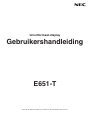 1
1
-
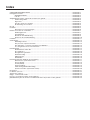 2
2
-
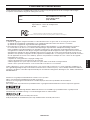 3
3
-
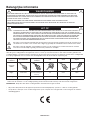 4
4
-
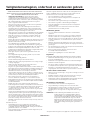 5
5
-
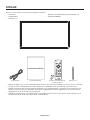 6
6
-
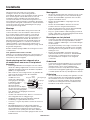 7
7
-
 8
8
-
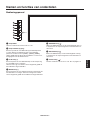 9
9
-
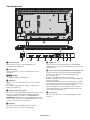 10
10
-
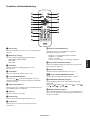 11
11
-
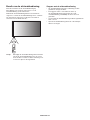 12
12
-
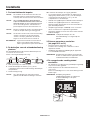 13
13
-
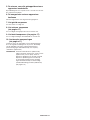 14
14
-
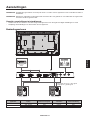 15
15
-
 16
16
-
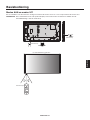 17
17
-
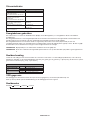 18
18
-
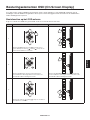 19
19
-
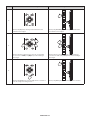 20
20
-
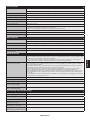 21
21
-
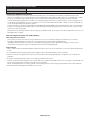 22
22
-
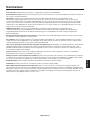 23
23
-
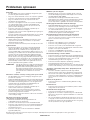 24
24
-
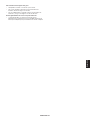 25
25
-
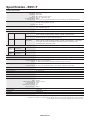 26
26
-
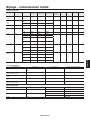 27
27
-
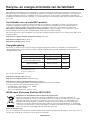 28
28
-
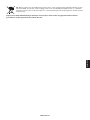 29
29
-
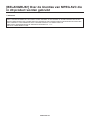 30
30
NEC MultiSync E651-T de handleiding
- Categorie
- Tv's
- Type
- de handleiding
Gerelateerde papieren
-
NEC MultiSync V423 de handleiding
-
NEC MultiSync V652 de handleiding
-
NEC MultiSync V801 de handleiding
-
NEC MultiSync V423-TM de handleiding
-
NEC MultiSync V323-2 de handleiding
-
NEC MultiSync X552S de handleiding
-
NEC MultiSync X754HB de handleiding
-
NEC MultiSync V652-TM de handleiding
-
NEC MultiSync E805 de handleiding
-
NEC MultiSync V801-TM de handleiding